
- •1. Створення брошури на тему: "робота з багатосторінковою публікацією у програмі page maker"
- •1.1 Робота з багатосторінковою публікацією у програмі Page Maker
- •1.2 Збірка файлів у книгу
- •1.3 Створення змісту публікації
- •1.4 Форматування виділеного тексту
- •1.5 Способи застосування атрибутів форматування
- •1.5.1 Діалогове вікно Параметри шрифту
- •1.5.2 Меню Текст
- •1.5.3 Палітра керування
- •1.6 Вибір гарнітури
- •1.6.1 Вибір гарнітури в діалоговому вікні Параметри шрифту
- •1.6.2 Вибір гарнітури в палітрі керування
- •1.7 Вибір кегля в меню Текст
- •1.8 Трансформація графічних об'єктів
- •1.9 Малювання ліній
- •1.10 Атрибути ліній і фігур
- •1.11 Робота з шаблонами
- •2. Охорона праці та гігієна користувача еом
- •Висновок
- •Список використаної літератури
1.6 Вибір гарнітури
Незалежно від того, яким методом вибору скористалися, нам запропонують список гарнітур, з яких слід вибрати ту, яка вам потрібна. Pagemaker демонструє в списку тільки шрифти, встановлені в Windows. Якщо в списку шрифтів присутній, наприклад, запис такого вигляду: Times New Roman [Arial] - це означає, що частина публікації набрана шрифтом, який не встановлений на даній машині (у нашому випадку це Times New Roman) і він тимчасово замінений програмою на іншій (Arial).
1.6.1 Вибір гарнітури в діалоговому вікні Параметри шрифту
Відкрити діалогове вікно Параметри шрифту (рис. 1.5) командою Character (Символ) меню Текст або комбінацією клавіш <Ctrl>+<T>. Активним буде якраз необхідний список Font, що в даному випадку розкривається (Гарнітура). Якщо при роботі користуємося мишею, то потрібно розкрите список і, прокручувавши його в потрібному напрямі, виберіть гарнітури, клацнувши мишею на його назві. Якщо основний інструмент віддамо перевагу клавіатурі, потрібно набрати першу букву імені потрібної гарнітури. У полі Font (Гарнітура) з'явиться перший з шрифтів, імена яких починаються на цю букву. Потім, натискаючи клавішу із стрілкою вниз, перейти до потрібної гарнітури. Подальші букви імені шрифту для уточнення вибору вводити марно, оскільки PageMaker в даному випадку враховує тільки одну, першу. (Скажімо, потрібний шрифт Bookman. Набираємо букву В і бачимо в списку шрифтів перший шрифт на букву В - Bahaus Light. Якщо слідом за буквою В ввести букву О, то PageMaker покаже в списку не Bookman, а, скажемо, OLGAC.)

Рис. 1.5. Діалогове вікно Параметри шрифту
У діалоговому вікні Параметри шрифту, як і в будь-якому іншому, можна користуватися кнопкою табуляції для перекладу активності з одного елементу діалогу на іншій.
1.6.2 Вибір гарнітури в палітрі керування
Для активізації палітри керування потрібно клацнути в будь-якому її місці мишею або натиснути комбінацію клавіш <Ctrl>+<'>. Потім клацнути на списку шрифтів. Прокручувавши його, вибирати необхідну гарнітуру. Якщо користуєтеся клавіатурою, то активізуйте список шрифтів клавішею табуляції, а потім почати набирати ім'я потрібної гарнітури. На відміну від діалогового вікна Параметри шрифту, в палітрі керування, можливе введення імені шрифту з клавіатури. Поки ви набираєте ім'я, Pagemaker підставляє відповідне значення у вікно списку. Ввівши дві-три букви імені шрифту, побачите, що Pagemaker вже здогадався, який шрифт маєте на увазі, і підставив у вікно списку гарнітур необхідне значення. Для того, щоб ваша установка почала діяти, потрібно натиснути клавішу <Enter> або табуляцією активізуйте інше поле палітри керування. Можна також натиснути кнопку модифікації (велика квадратна кнопка зліва).
Для переходу назад до редагування макету необхідно клацнути мишею в будь-якому місці вікна документа.
1.7 Вибір кегля в меню Текст
Вибравши команду Кегль меню Текст, перейдемо до списку стандартних значень кегля. Залишається вибрати потрібне із значень клацанням миші (рис. 1.6). Якщо вибрати пункт списку Інший, відкриється діалогове вікно з єдиним полем введення, де можна ввести довільну величину.
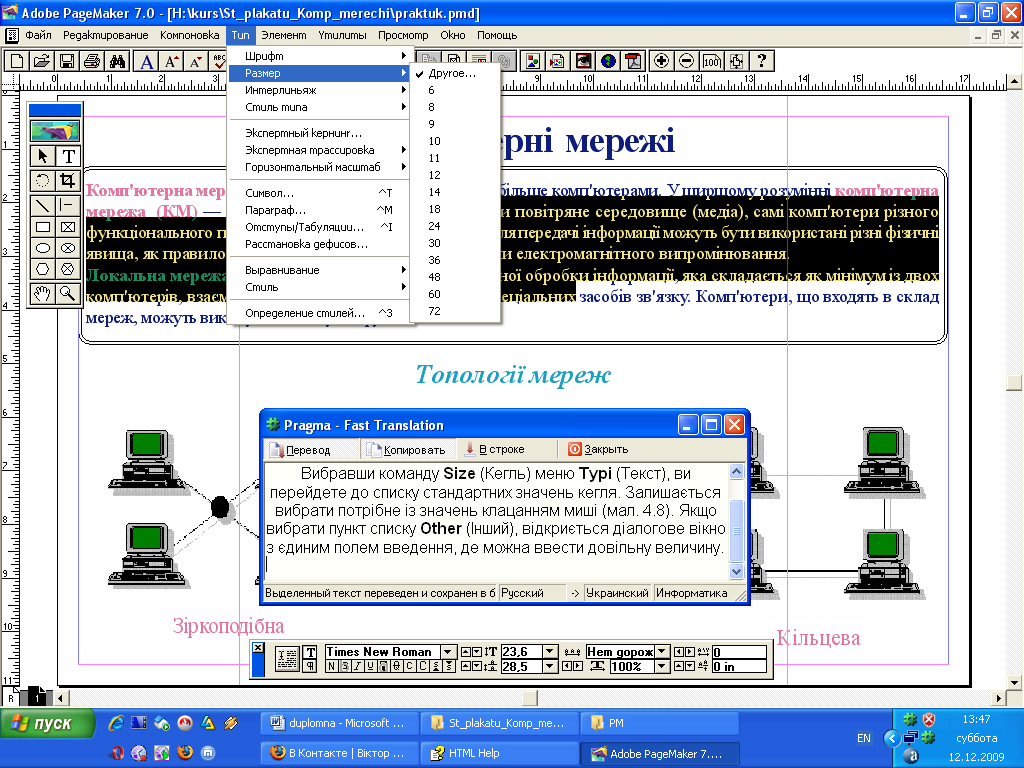
Рис. 1.6. Вибір кегля в меню Текст
1.8 Трансформація графічних об'єктів
Далеко не завжди при малюванні примітивів можна поручитися за те, що їх розмір і місцеположення не зміняться до самого кінця верстки. Подібні випадки, швидше, є рідкісними виключеннями із загального правила. Зрозуміло, в Page Maker передбачена можливість зміни розмірів графічних об'єктів і їх переміщення по сторінці публікації.
Для проведення будь-яких маніпуляцій об'єкт повинен бути вибраний (виділений). Вибір проводять клацанням інструментом Стрілка на межі об'єкту, якщо він не має заливки, і в будь-якому його місці, якщо заливка є. Також виділити об'єкт можна, "намалювавши" інструментом Стрілка прямокутну рамку, у внутрішню область якого об'єкт потрапить цілком. Якщо у визначену у такий спосіб область потрапляють декілька об'єктів, то всі вони будуть виділені одночасно.
Кожен об'єкт PageMaker, будь то графічний примітив, імпортована графіка або текстовий блок, характеризується однією єдиною координатою і значеннями висоти і ширини. Координати об'єкту визначаються по його якірній крапці. Для лінії якірною крапкою можуть бути правий, лівий кінці або середина. Для всіх інших об'єктів, що мають площу (лінія як математичне поняття не має площі), якірними крапками можуть бути кути описаного навколо об'єкту прямокутника і середини його сторін. Всі вони носять загальну назву активних точок і грають важливу роль при масштабуванні, повороті, спотворенні і віддзеркаленні об'єкту. Page Maker показує положення активних точок навколо зображення (рис. 1.7).

Рис. 1.7. Активні точки для зображення
Вибрати якірну з показаних активних точок можна у будь-який момент, і у будь-який момент її можна перевизначити. У палітрікерування, для цього передбачений спеціальний перемикач (рис. 1.8).
![]()
![]()
Рис. 1.8. Вибір якірної точки для зображення
